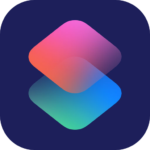Contents
はじめに
テレビやラジオ、カフェや街中で流れている音楽が気になったものの、どうやって調べたら良いか分からないといった経験はないでしょうか?
歌詞のある曲の場合は歌詞を検索して調べる方法などありますが、クラシックなどは調べるのが難しくなります。
そこで今回はiOS16より追加された音楽認識ソフトをコントロールセンターから簡単に呼び出せる方法を紹介していきます!
説明
まずは設定を開きます。
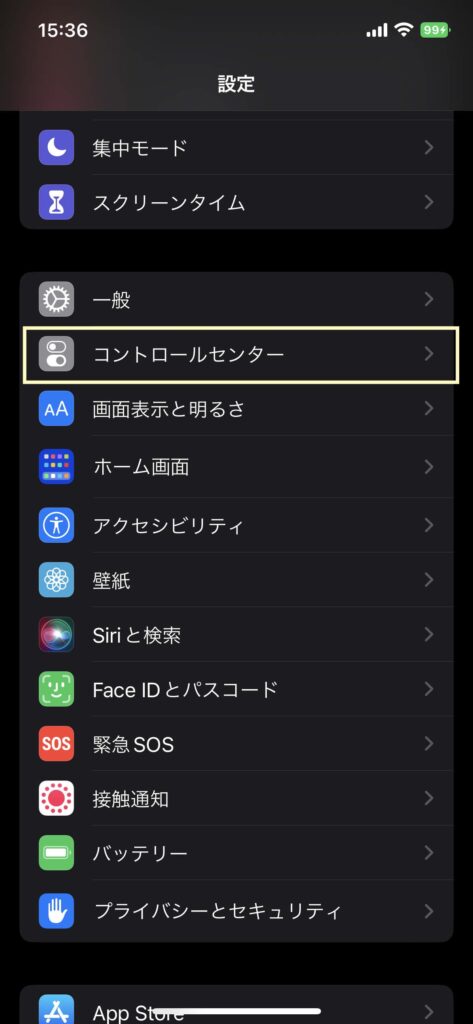
コントロールセンターをタップします。
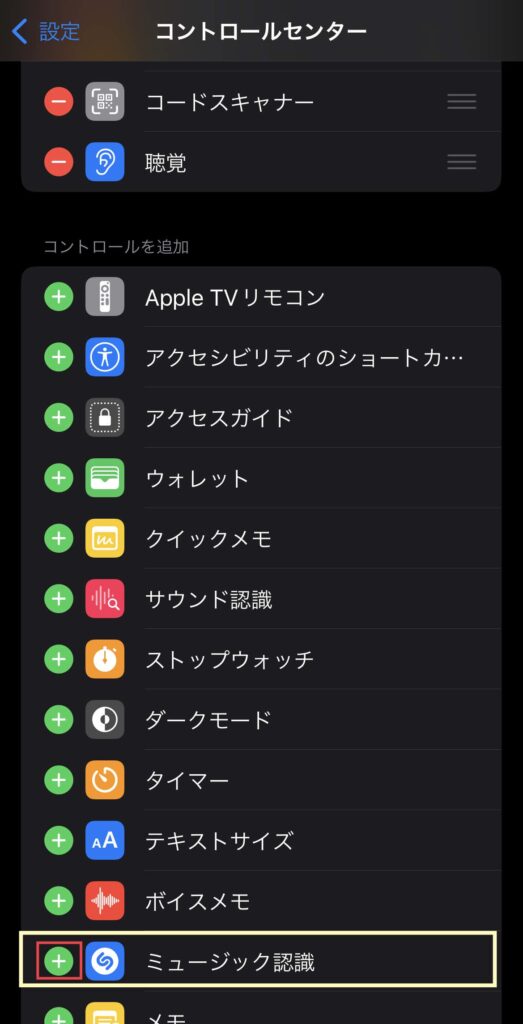
コントロールを追加にある「ミュージック認識」の+ボタンをタップします。
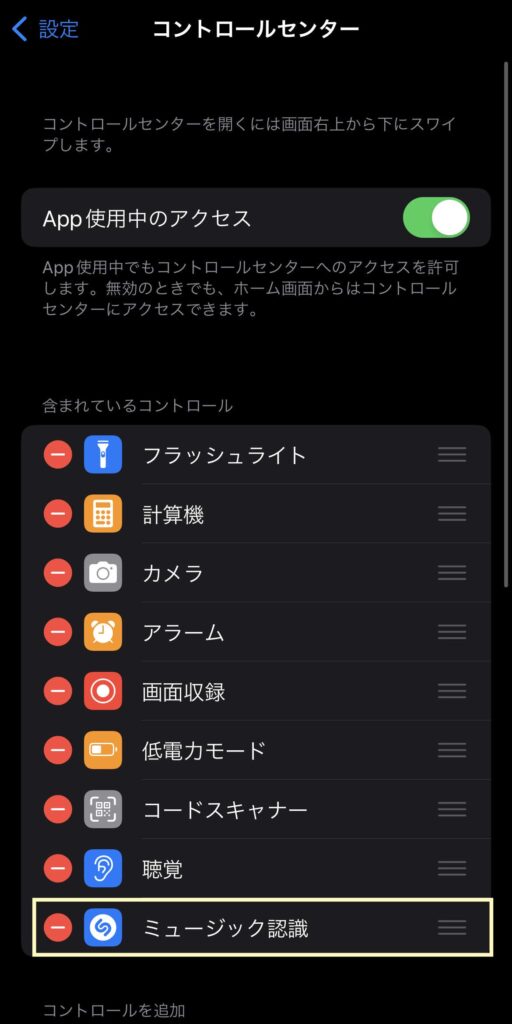
含まれているコントロールに「ミュージック認識」が追加されていることを確認します。
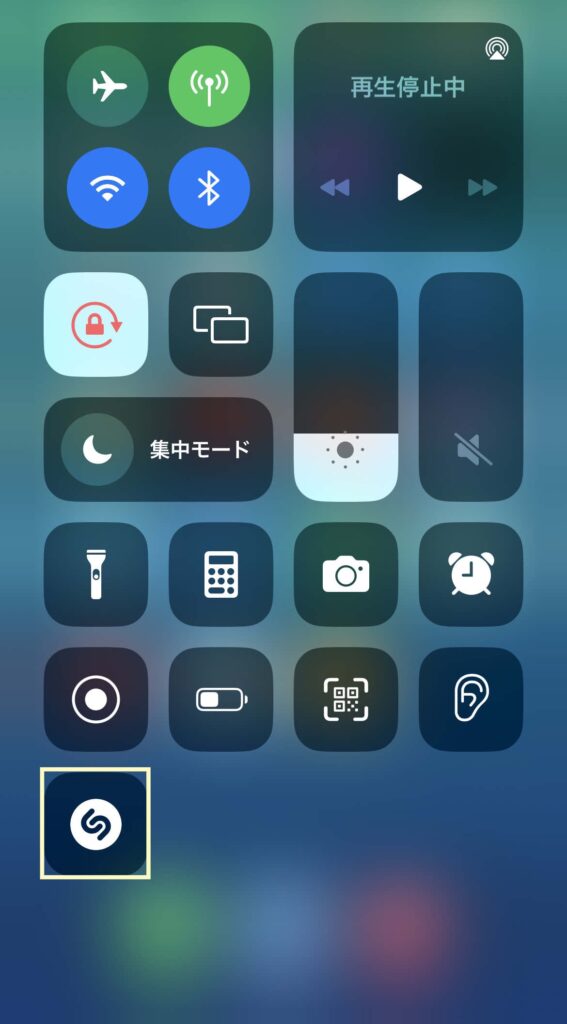
コントロールセンターを開き、音楽認識が追加されていることを確認します。
アイコンをタップし、認識したい音楽を端末に聞かせます。マイクの位置が画面下に設置されているので、
音が出ているところにマイクを向けると良いでしょう。
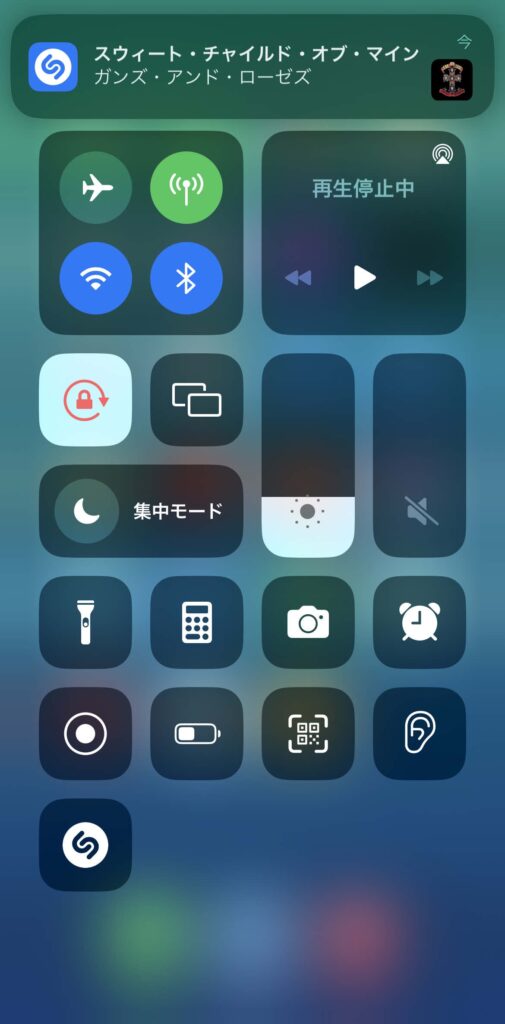
認識が成功すると、このように通知が表示されます。通知をタップすると音楽認識アプリのShazamが開きます。
Apple Watchを装着しているとiPhoneに通知が出ず、Apple Watchに表示されることがあるので注意が必要です。
まとめ
今回はiOS16より導入されたコントロールセンターから現在流れてる曲を調べる方法ついて紹介しました。
今までショートカットを使用する方法などありましたが、iOS16からは更に簡単に調べることが出来るようになりました!
気になる音楽を積極的に調べ、色々な音楽を聞いて生活を豊かにしていきましょう!
以下の記事ではiOS16より導入されたバッテリー残量を表示する方法についても解説しているので、こちらの記事もぜひ併せて読んでみてください!
他にもホーム画面に表示されるようになった検索を非表示にする方法についても解説しています!